Die Funktion Bildvergleich erlaubt es, zwei Bilddokumente in einem Fenster nebeneinander zu stellen. Für den Bildvergleich steht eine zusätzliche Lupe zur Verfügung. Die Bilder können übereinander gelegt werden. Dabei werden Unterschiede farblich hervorgehoben.
Der Bildvergleich ist nur möglich, wenn die Bilder das gleiche Dateiformat, die gleiche Auflösung und die gleiche Farbtiefe haben.
Den Bildvergleich öffnen Sie durch einen Klick auf das ![]() Bildvergleich-Symbol im Kontextmenü eines oder mehrerer markierter Bilddokumente. Es steht Ihnen aber auch in den Menüband-Registerkarten TREFFER, ORDNER und ABLAGE in der Menüband-Gruppe Öffnen > Weitere >
Bildvergleich-Symbol im Kontextmenü eines oder mehrerer markierter Bilddokumente. Es steht Ihnen aber auch in den Menüband-Registerkarten TREFFER, ORDNER und ABLAGE in der Menüband-Gruppe Öffnen > Weitere > ![]() Bildvergleich zur Verfügung.
Bildvergleich zur Verfügung.
Sie können ebenso ein Bilddokument im Fenster Bildvergleich öffnen und dessen Seiten miteinander vergleichen, wenn das Bilddokument mehrere Seiten enthält. Ebenso können Sie ein extern verwaltetes Bild über die Menüband-Registerkarte Bildvergleich > Vergleichen > ![]() ... mit Datei für den Vergleich hochladen. Hochgeladene Bilder können Sie als Bilddokumente speichern.
... mit Datei für den Vergleich hochladen. Hochgeladene Bilder können Sie als Bilddokumente speichern.
Fenster 'Bildvergleich'
Haben Sie zwei Bilddokumente im Fenster Bildvergleich geöffnet, wird links und rechts jeweils die erste Seite angezeigt. Haben Sie ein Bilddokument geöffnet, werden die erste und zweite Seite nebeneinander gestellt. Über die Auswahlliste oberhalb der Bilder können Sie beliebige Seiten nebeneinander stellen.
Mit Hilfe der Funktionen in der Menüband-Registerkarte Bildvergleich haben Sie die Möglichkeit das Bilddokumente zu vergleichen.
| Menüband-Gruppe | Beschreibung | ||||||||||
|---|---|---|---|---|---|---|---|---|---|---|---|
| Bildfunktionen |
|
||||||||||
| Vergleichen |
|
||||||||||
| Bild |
|
||||||||||
| Zoom |
|
||||||||||
| Markierung |
|
Sowohl Dateien, die Sie aus dem Dateiablagesystem importiert haben, wie auch Dokumente, die Sie im Fenster Bildvergleich geöffnet haben, können Sie über die Funktion Neu ablegen als neue Dokumente speichern.
Sie legen dabei fest, ob nur die aktuelle Seite oder alle Seiten des Dokuments als Dokument in enaio® gespeichert werden sollen, wählen als Zielordner einen geöffneten Ordner oder einen Standardordner, geben den gewünschten Dokumenttyp an und indexieren das Dokument.
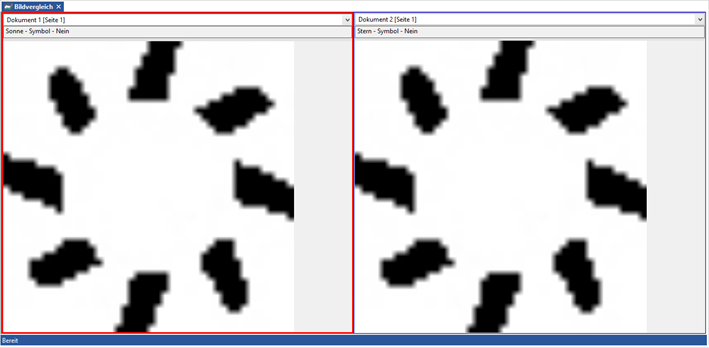
 Bereiche können Sie einblenden. Alle ausgeblendeten Bereiche einer Seite blenden Sie über die Toolbar ein:
Bereiche können Sie einblenden. Alle ausgeblendeten Bereiche einer Seite blenden Sie über die Toolbar ein:
